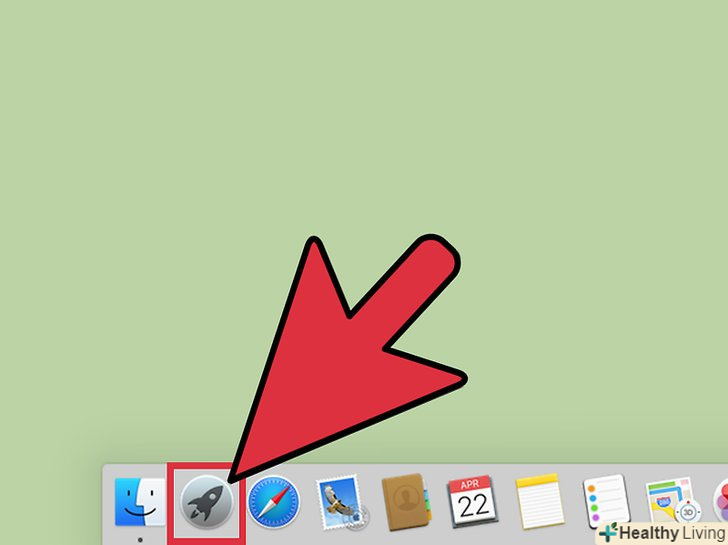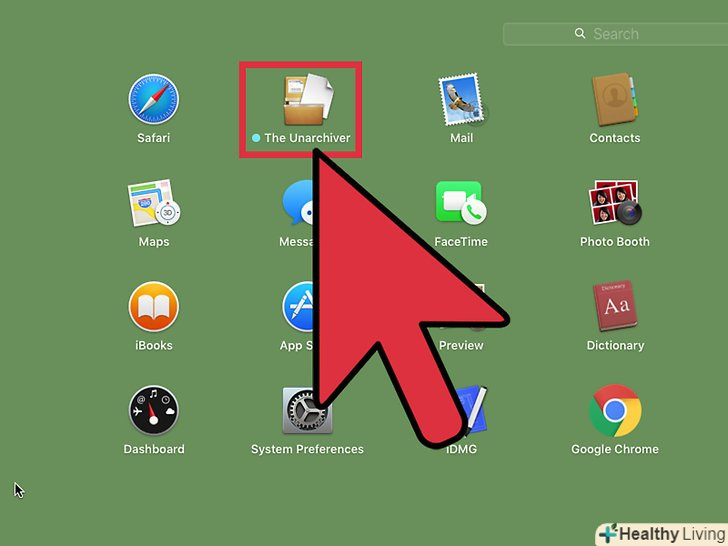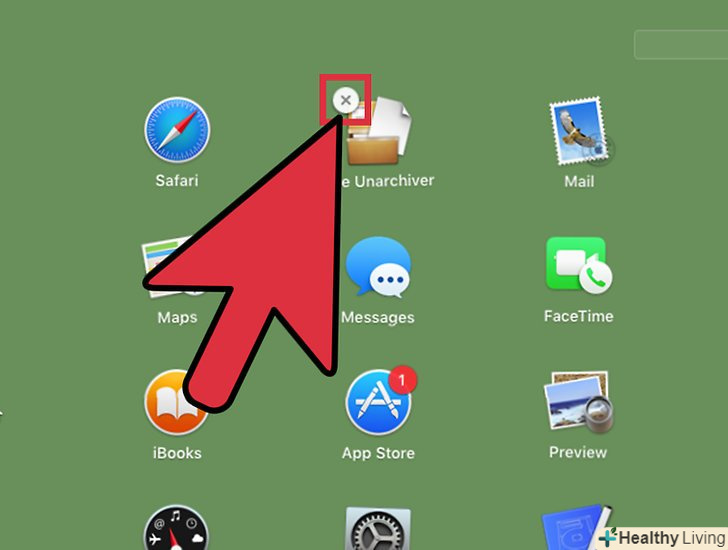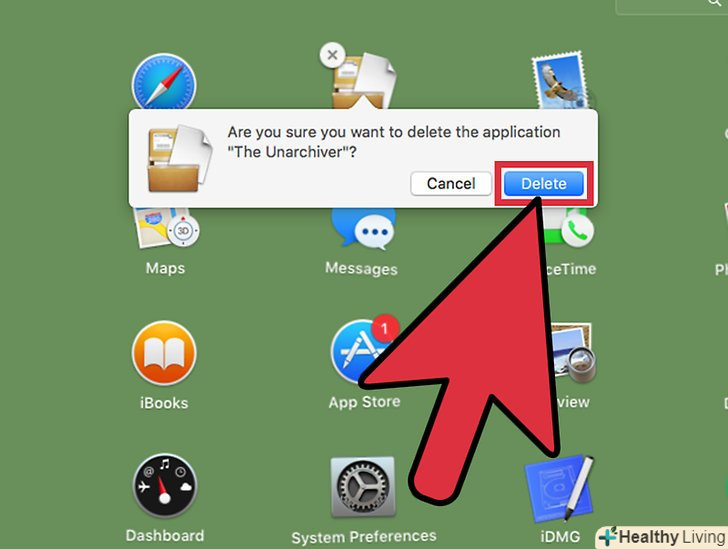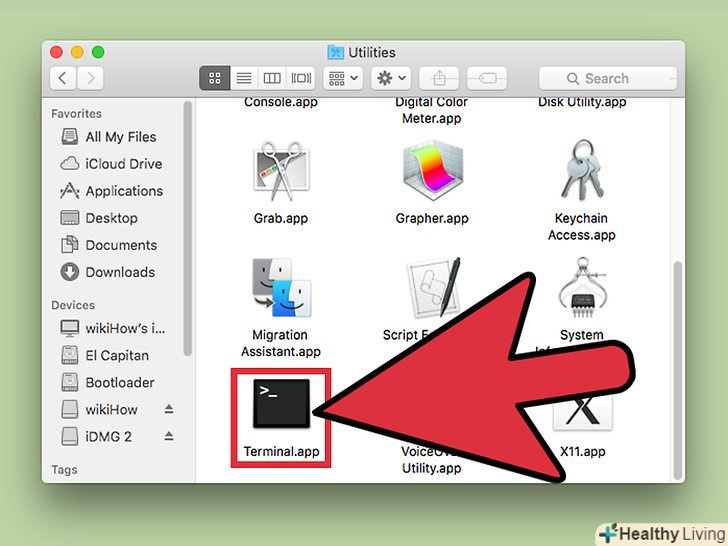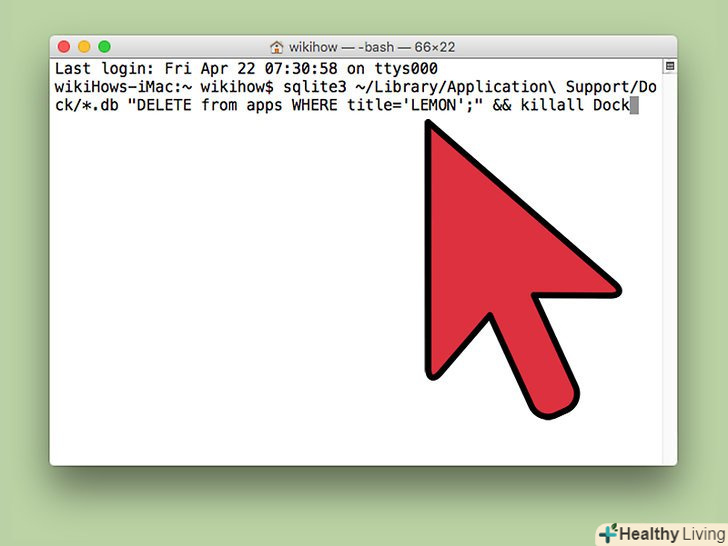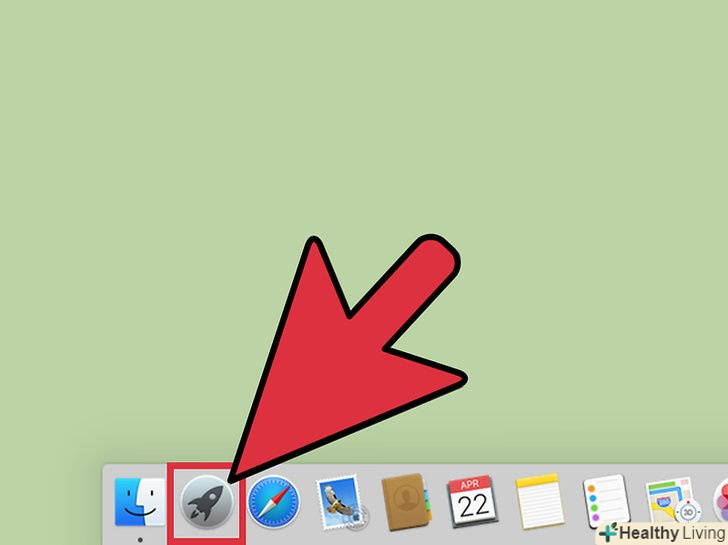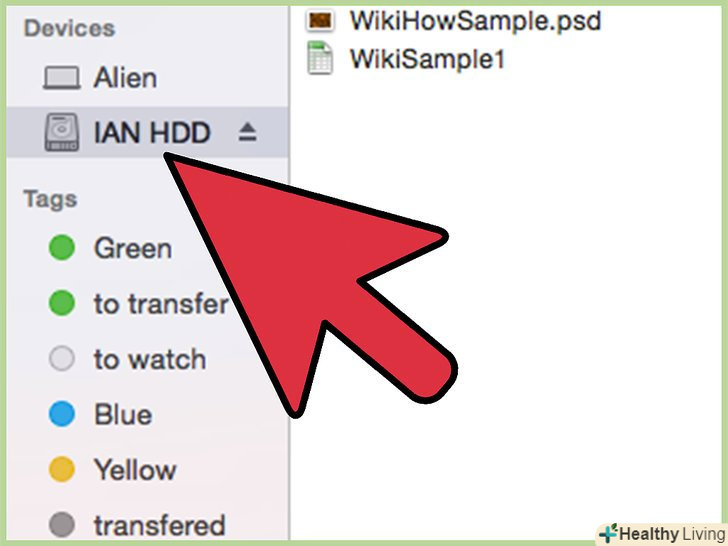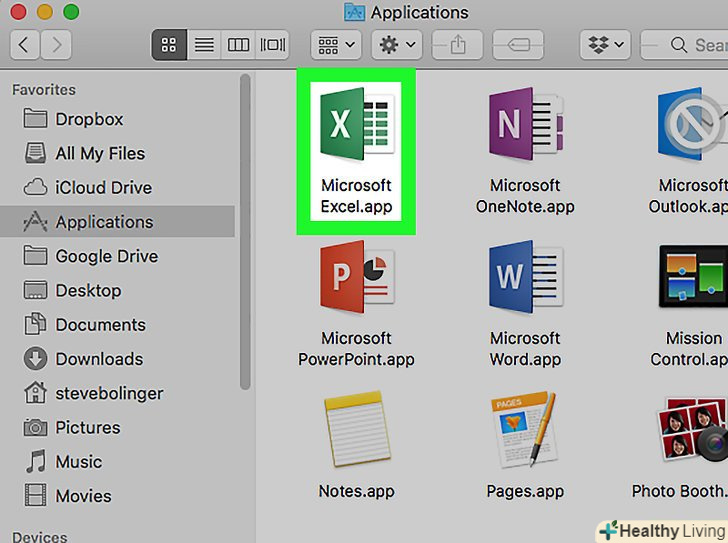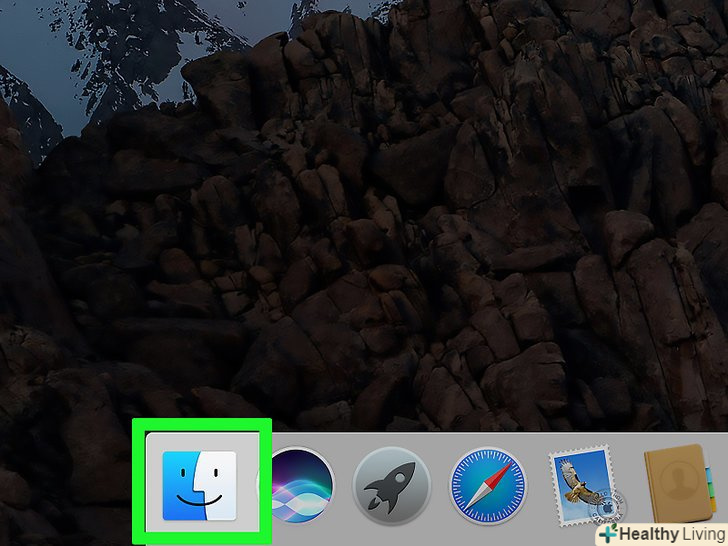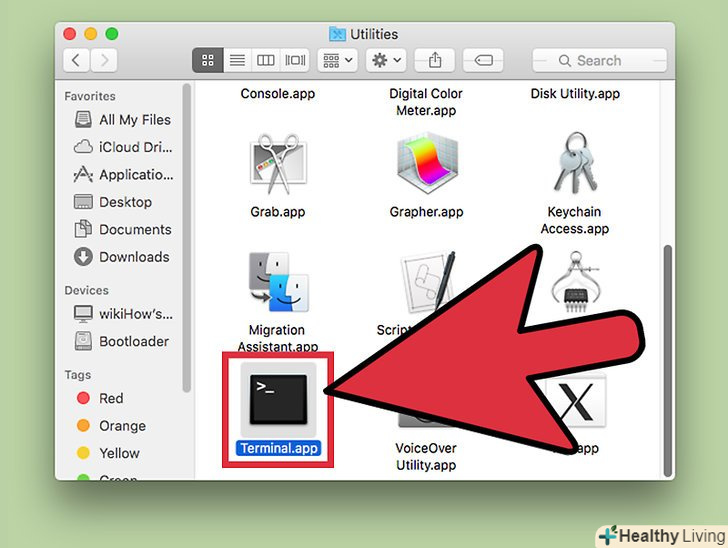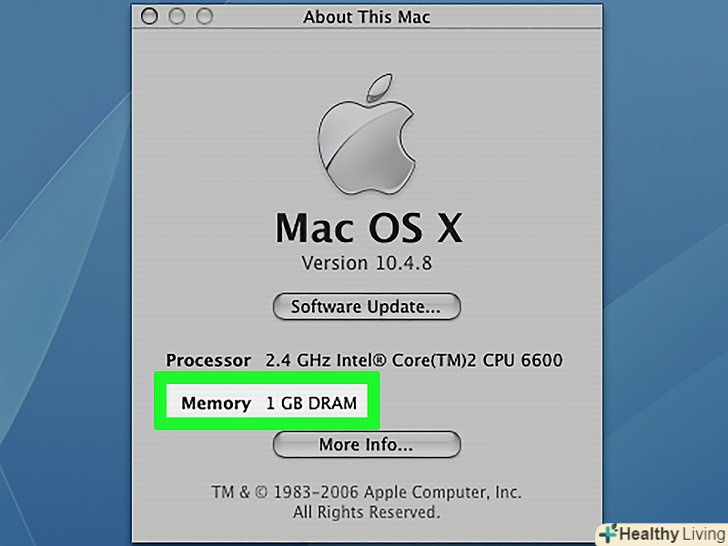В операційній системі OS X Lion з'явилася нова функція управління додатками і ім'я їй – LaunchPad. На жаль, видалення додатків з LaunchPad, це досить складний процес. Видалити додатки, куплені в App Store, досить просто, але існують такі програми, як Safari або Mail, які операційна система не дозволяє видалити. Щоб видалити ці програми, вам доведеться ввести в терміналі кілька простих команд.
Кроки
Метод1 З 2:
Видалення програм, куплених в App Store
Метод1 З 2:
 Запустіть Launchpad.для цього натисніть на сірий значок LaunchPad на панелі Dock.
Запустіть Launchpad.для цього натисніть на сірий значок LaunchPad на панелі Dock. Виберіть програму, яку хочете видалити.натисніть на іконку програми і утримуйте її, поки вона не почне трястися.
Виберіть програму, яку хочете видалити.натисніть на іконку програми і утримуйте її, поки вона не почне трястися. Натисніть на невеликий значок " X " в кутку програми. якщо " X " не з'являється, то ви або не увійшли в систему в якості адміністратора, або додаток не було куплено в Mac App Store.[1]
Натисніть на невеликий значок " X " в кутку програми. якщо " X " не з'являється, то ви або не увійшли в систему в якості адміністратора, або додаток не було куплено в Mac App Store.[1] Натисніть "Видалити", коли вас попросять підтвердити дію.це видалить додаток з Вашого комп'ютера.
Натисніть "Видалити", коли вас попросять підтвердити дію.це видалить додаток з Вашого комп'ютера.
Метод2 З 2:
Видалення програм через термінал
Метод2 З 2:
 Відкрийте термінал.для цього відкрийте Finder і виберіть "перехід«, а потім»утиліти". У вікні виберіть Чорний квадрат під назвою»Термінал". Також можна натиснути на значок лупи у верхньому правому куті екрану і ввести слово «термінал».
Відкрийте термінал.для цього відкрийте Finder і виберіть "перехід«, а потім»утиліти". У вікні виберіть Чорний квадрат під назвою»Термінал". Також можна натиснути на значок лупи у верхньому правому куті екрану і ввести слово «термінал». Введіть таку команду:
Введіть таку команду:sqlite3 ~/Library/Application\ Support/Dock/*.db "DELETE from apps WHERE title='APPNAME';" &#amp;&#amp; killall Dock. Припустимо, якщо ви намагаєтеся видалити додаток під назвою «LEMON», то повинні ввести наступну команду:sqlite3 ~/Library/Application\ Support/Dock/*.db "DELETE from apps WHERE title='LEMON';" &#amp;&#amp; killall Dock. Щоб дізнатися точну назву програми, знайдіть його в папці "програми". Ввівши зазначену вище команду, натисніть клавішу Enter.[2] Перевірте, чи було додаток успішно видалено.після введення команди видалення Launchpad повинен оновитися, а сам додаток-зникнути.
Перевірте, чи було додаток успішно видалено.після введення команди видалення Launchpad повинен оновитися, а сам додаток-зникнути.
Поради
- Перегортайте сторінки додатків в Launchpad, утримуючи натиснутою кнопку миші і водячи курсором миші вправо або вліво, або використовуючи руху двома пальцями на трекпаді.
- Ви можете запустити Launchpad в OS X Lion, використовуючи ярлики або активні кути, попередньо налаштувавши їх в системних налаштуваннях.
Попередження
- Операційна система OS X Lion доступна тільки у вигляді завантажуваного оновлення в Mac App Store.